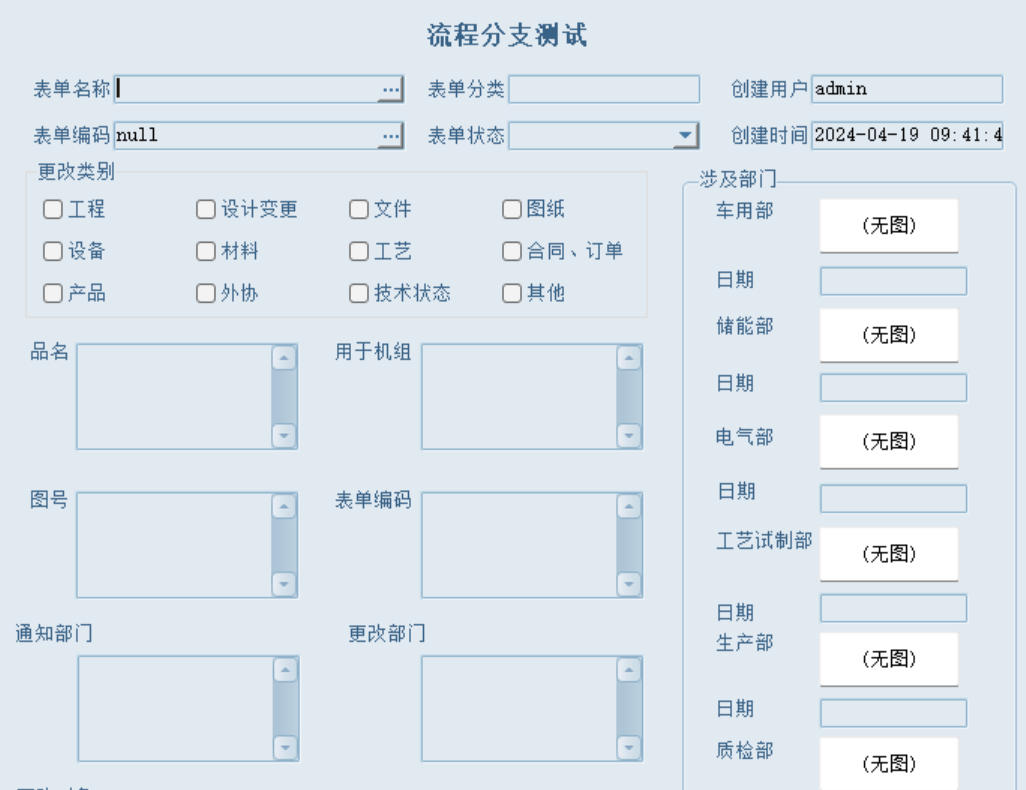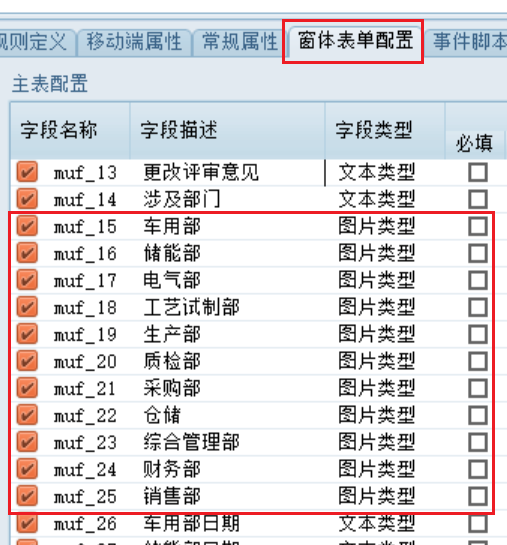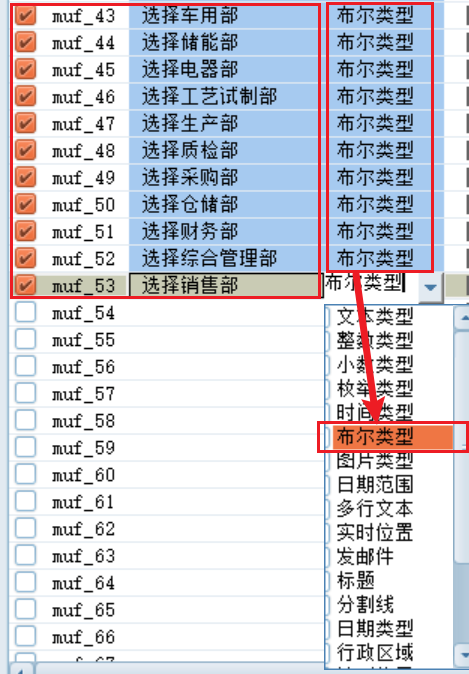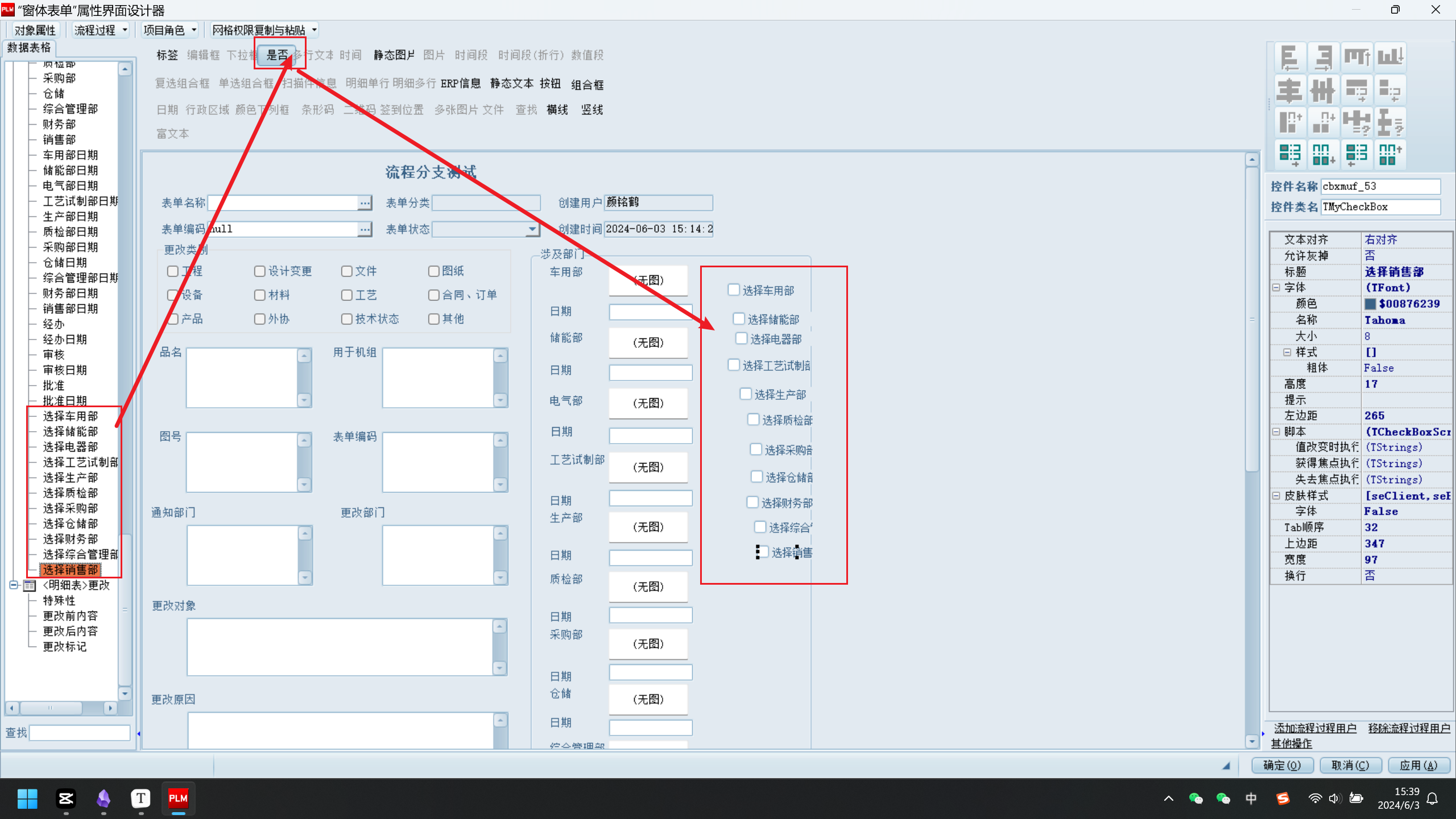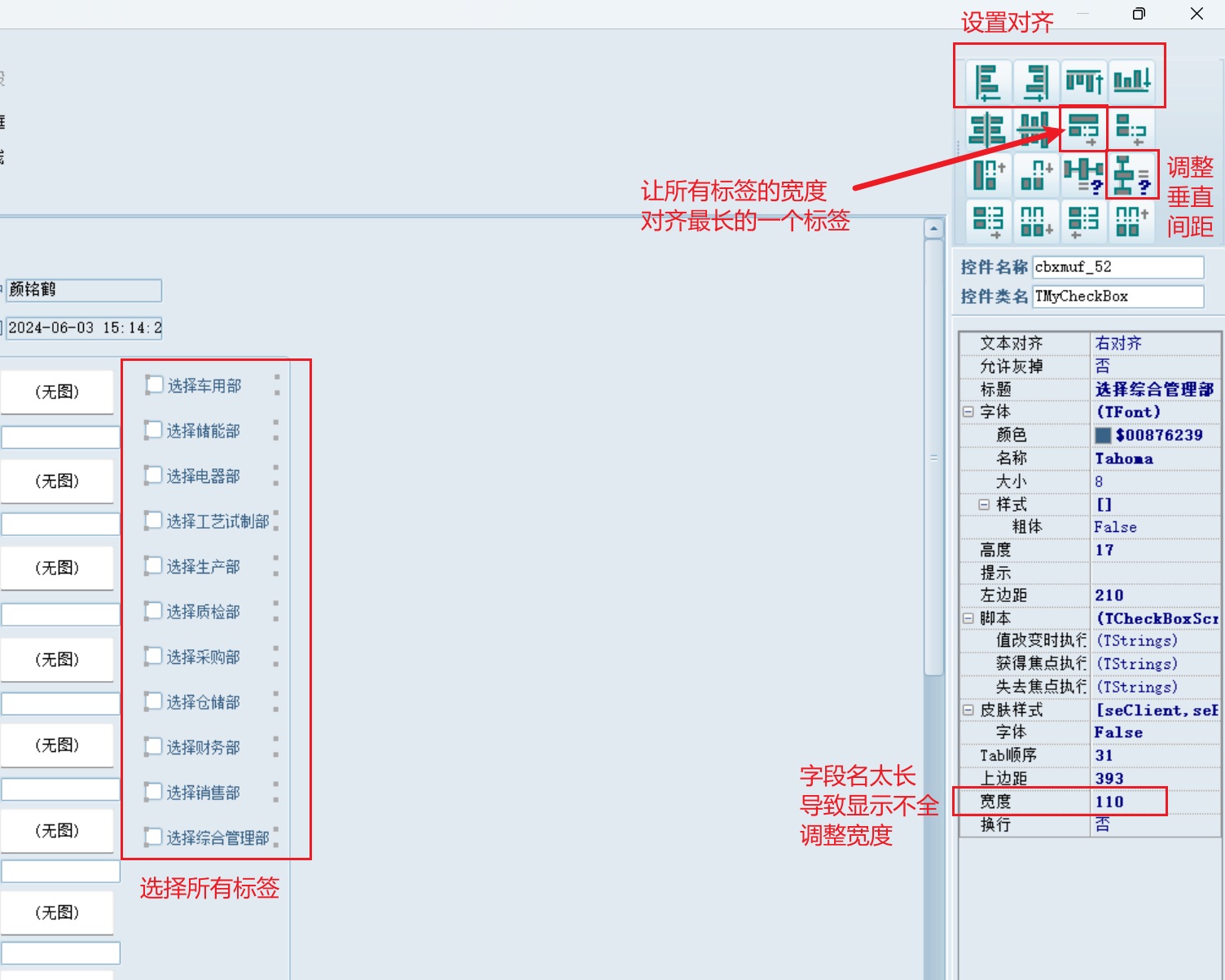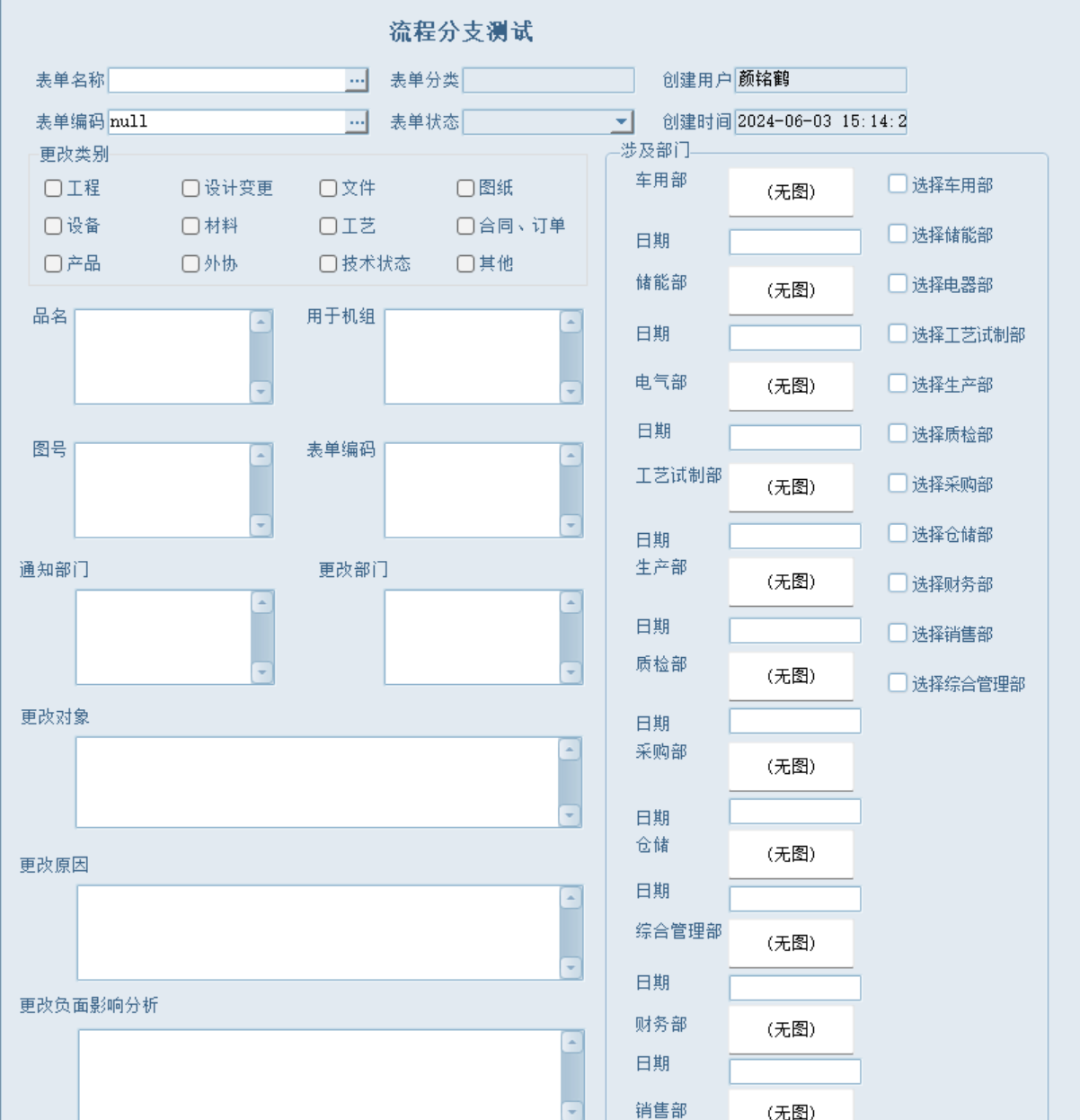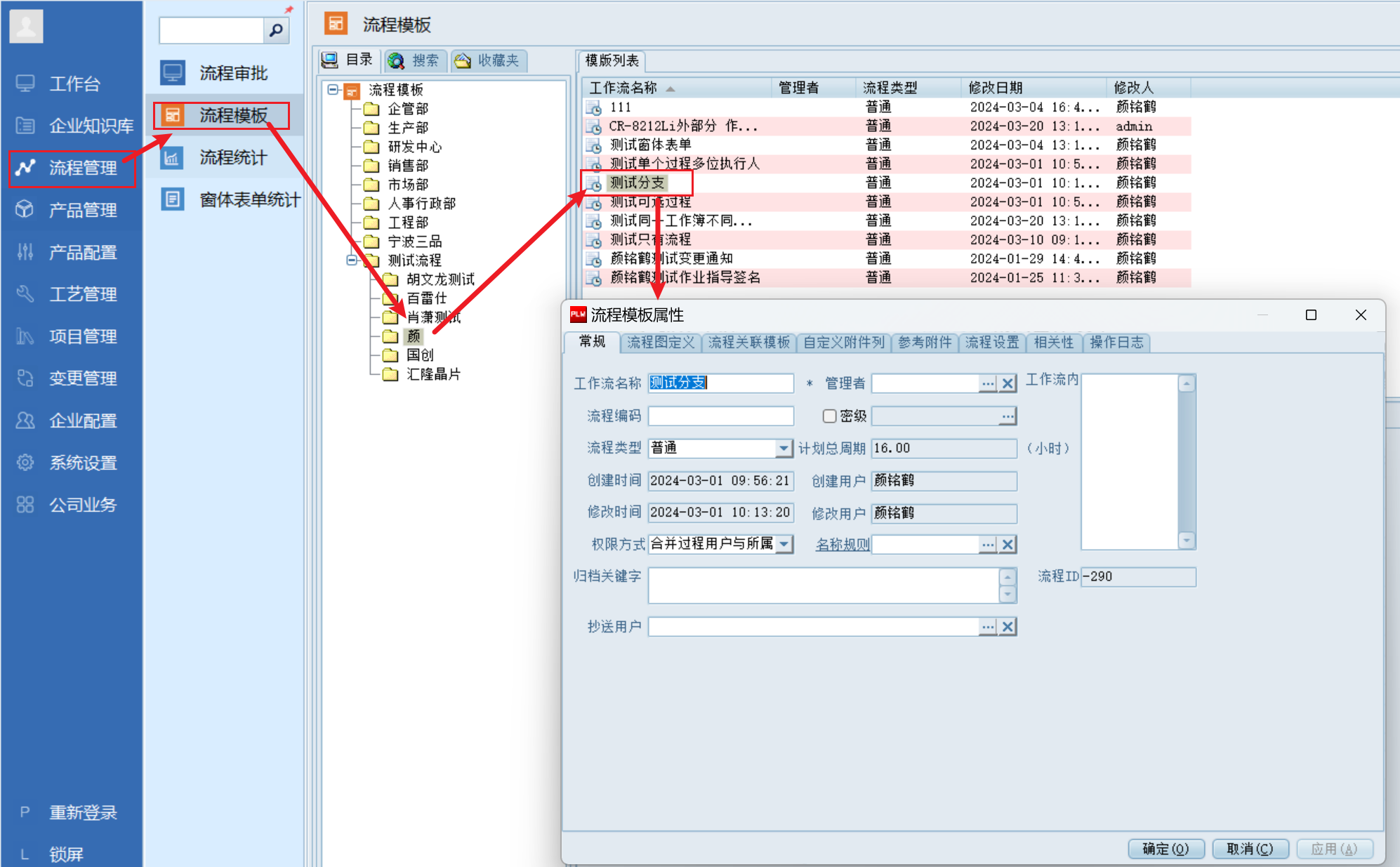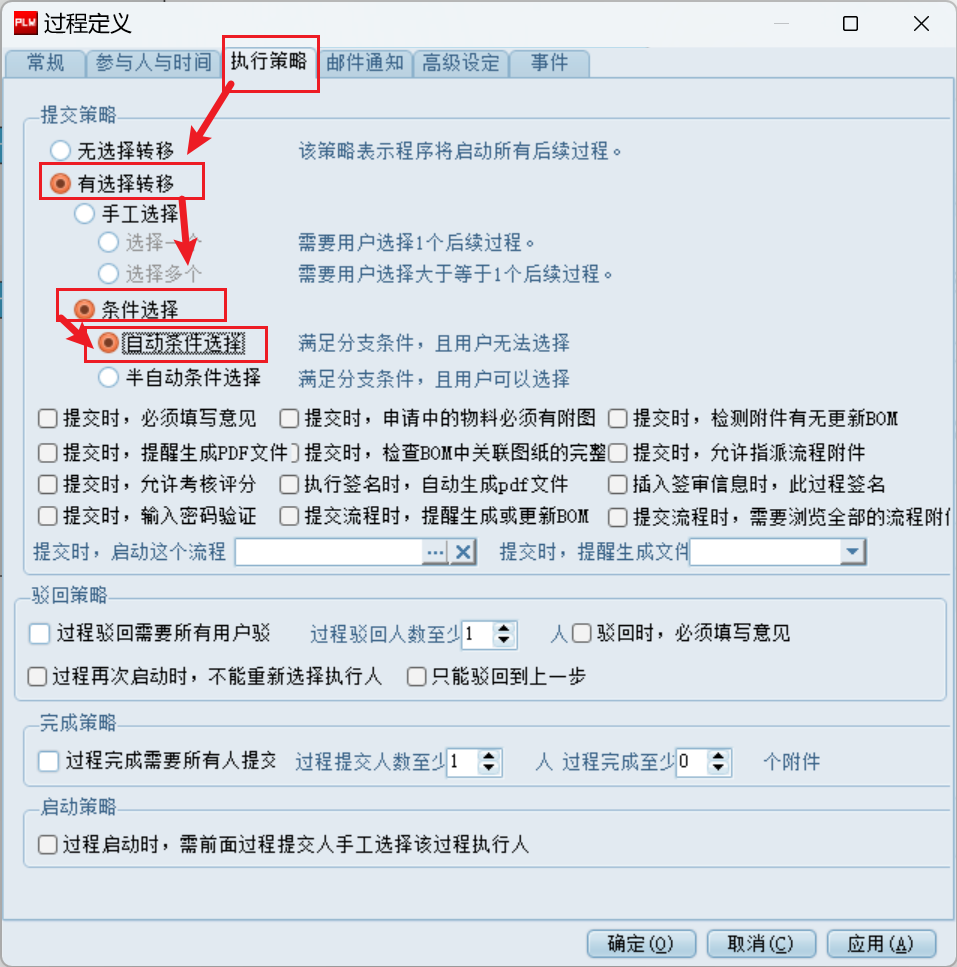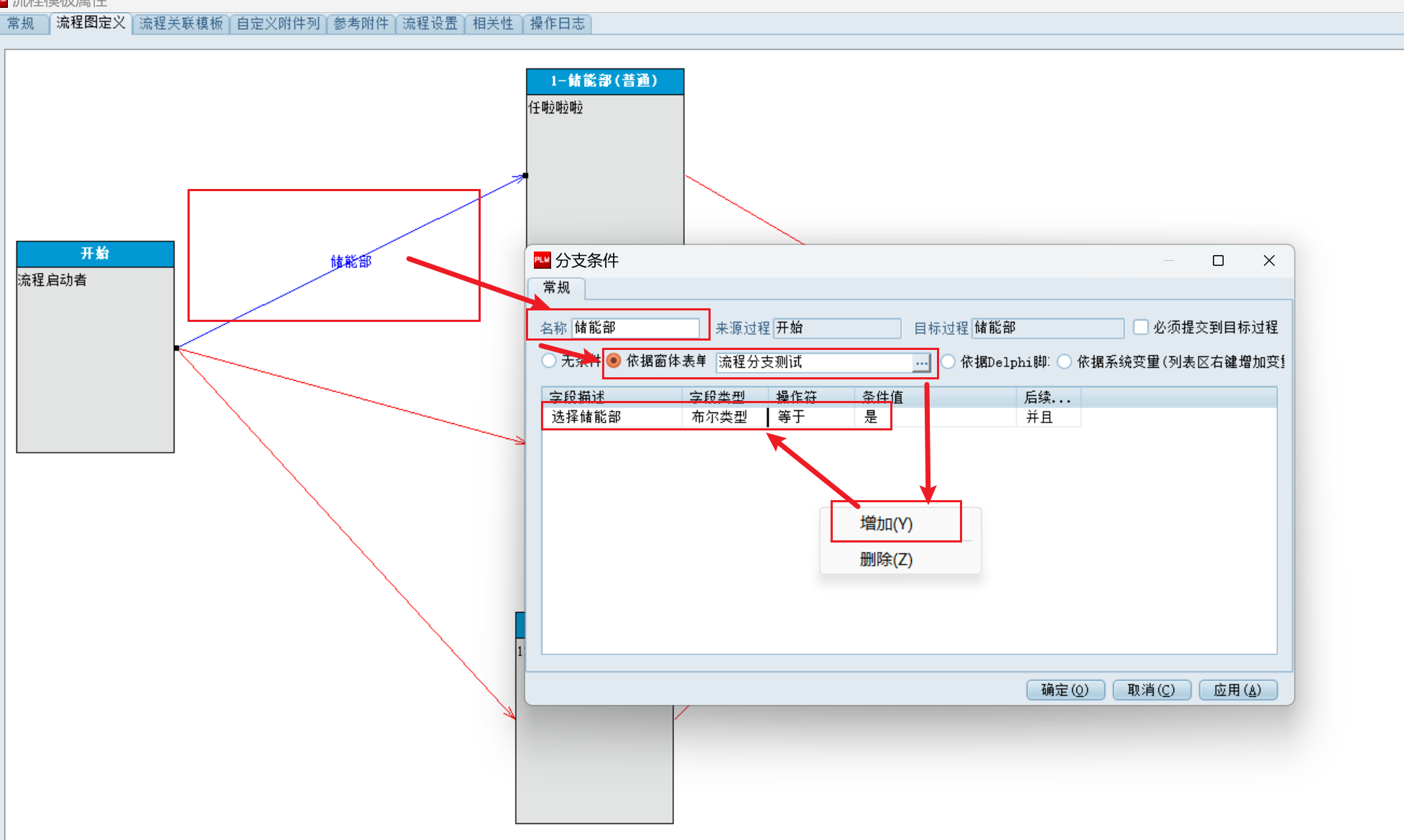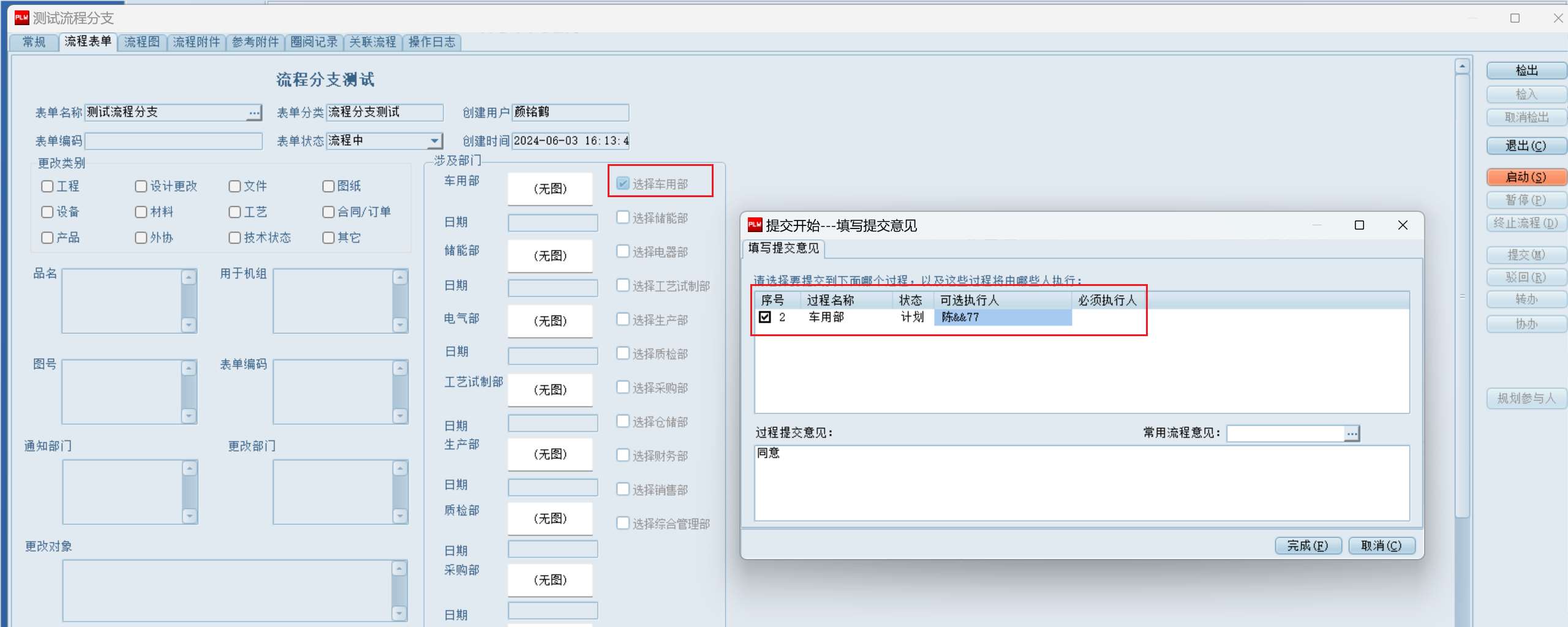3.5 KiB
介绍
通过的对流程分支的设置,能够使该流程经历不同的分支过程
前置要求
流程分支只能对 窗体表单 设置,是通过窗体表单上设置的条件,自动触发产生的效果
操作步骤
首先选择 企业配置,在 对象分类 中选择 窗体表单 ,以 “更改申请/审批表” 为例,这个窗体表单需要多个部门进行会签,且根据需求的不同,每次会签涉及到的部门都不同
准备
以该窗体表单为例,想要为其设置流程分支,需要先对窗体表单进行准备设置
在 窗体表单配置 中,已经有了相应部门的字段
此时需要为这些会签部门新增一个条件字段,通过条件字段完成对流程分支的设置
有多少个分支选择,就要有多少个条件字段,本例中该窗体表单需要确定会签部门,包含车用部、储能部等部门在内的11个部门,也就要创建对应的11个条件字段,并设置这些条件字段的类型为布尔类型
新增后点击应用,就能在 常规属性 中直接进行配置,通过控件区将新增的字段添加到 常规属性 中
条件字段是布尔类型,所以添加时选择标签类型为 是否 即可
添加完成后选择所有字段,通过右侧的 控件对齐区 将其排列整齐后点击确定即可
完成后我们可以看到新的窗体表单中已经新增了这些选择字段
流程设置
完成窗体表单的设置后,选择我们要是设置分支的流程
设置流程分支,需要在分支前一个过程节点中设置
对前一个过程节点的执行策略设置为: 提交策略 → 条件选择 → 自动条件选择,这样设置的话,PLM系统会根据条件情况去自动进行匹配
完成执行策略设置后,将前置过程与分支过程连接起来,而要实现流程分支,还需要对两个过程之间的连接线进行设置,双击连接线即可进入设置面板
可以不为该分支命名,直接设置条件
选择 依据窗体表单,并选择我们要绑定的 窗体表单 ,点击增加后选择对应的条件字段,并设置满足条件的值(条件字段是布尔字段,所以值只有是与否)
其他设置与流程模板设置相同,完成后点击确定即可
测试
创建窗体表单,并选择某一部门跑流程测试,会发现在只勾选了车用部的情况下,流程自动提交给了车用部,并没有流转到其他分支